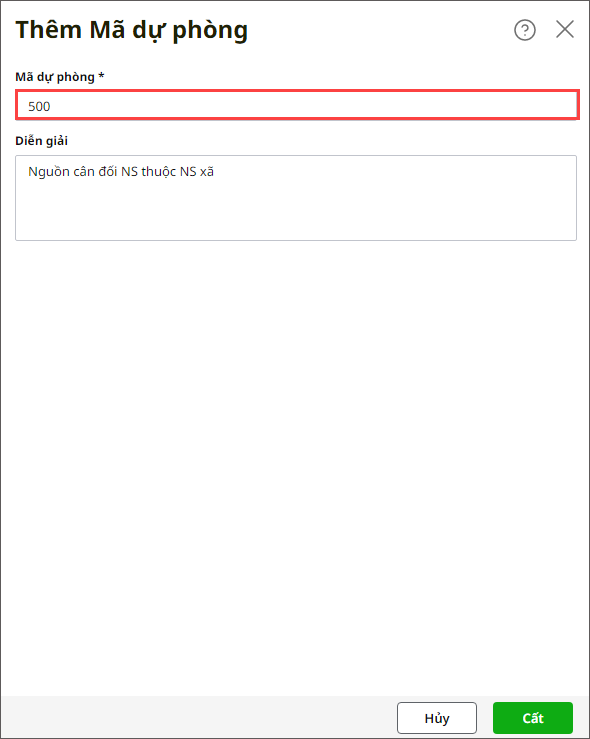Giúp kế toán sử dụng mã dự phòng để thực hiện các nhiệm vụ chi ngân sách của cấp mình mà chưa được dự toán.
Các bước thực hiện:
I. Thêm mới mã dự phòng
1. Để phần mềm hiển thị thiết lập Mã dự phòng, anh/chị thực hiện như sau:
- Chọn menu Thiết lập/Tùy chọn.
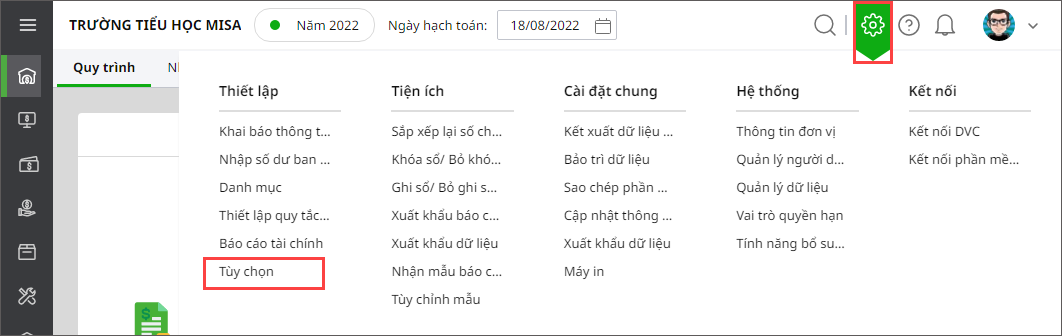
- Chọn Nghiệp vụ\Nghiệp vụ kho bạc.
- Nhấn Sửa.
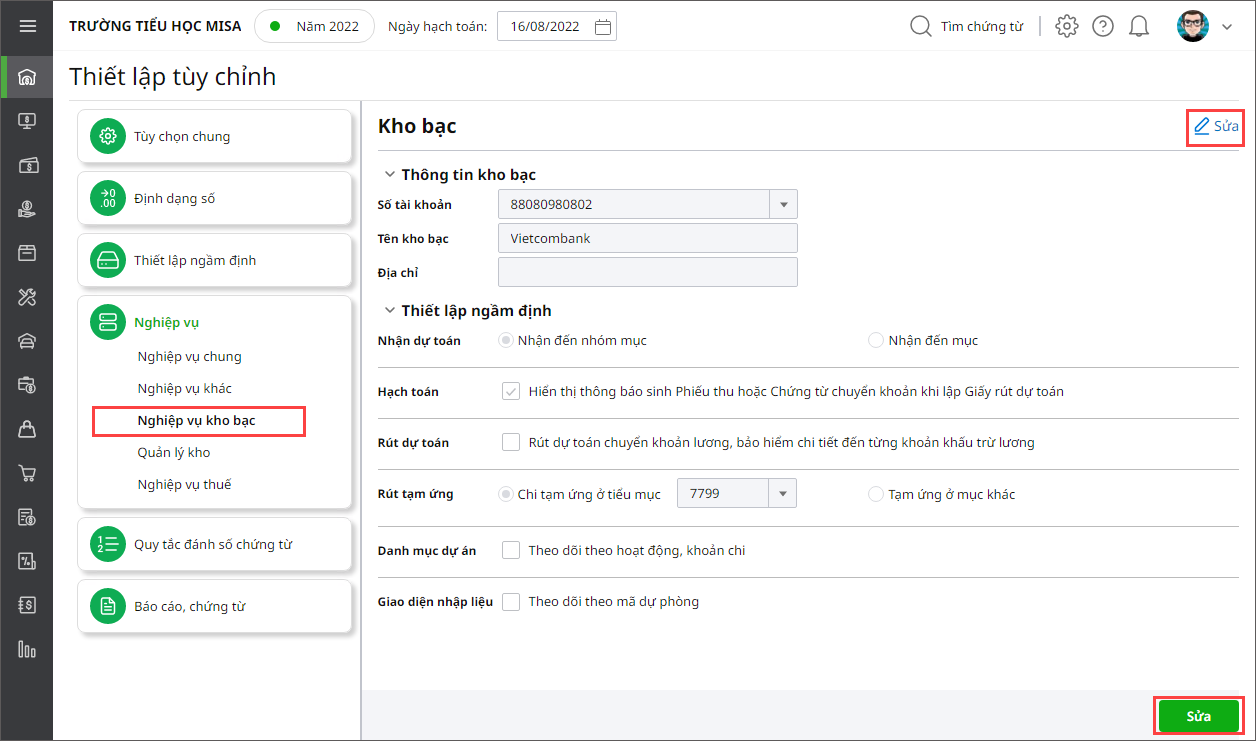
- Tích chọn Theo dõi theo mã dự phòng.
- Nhấn Cất.
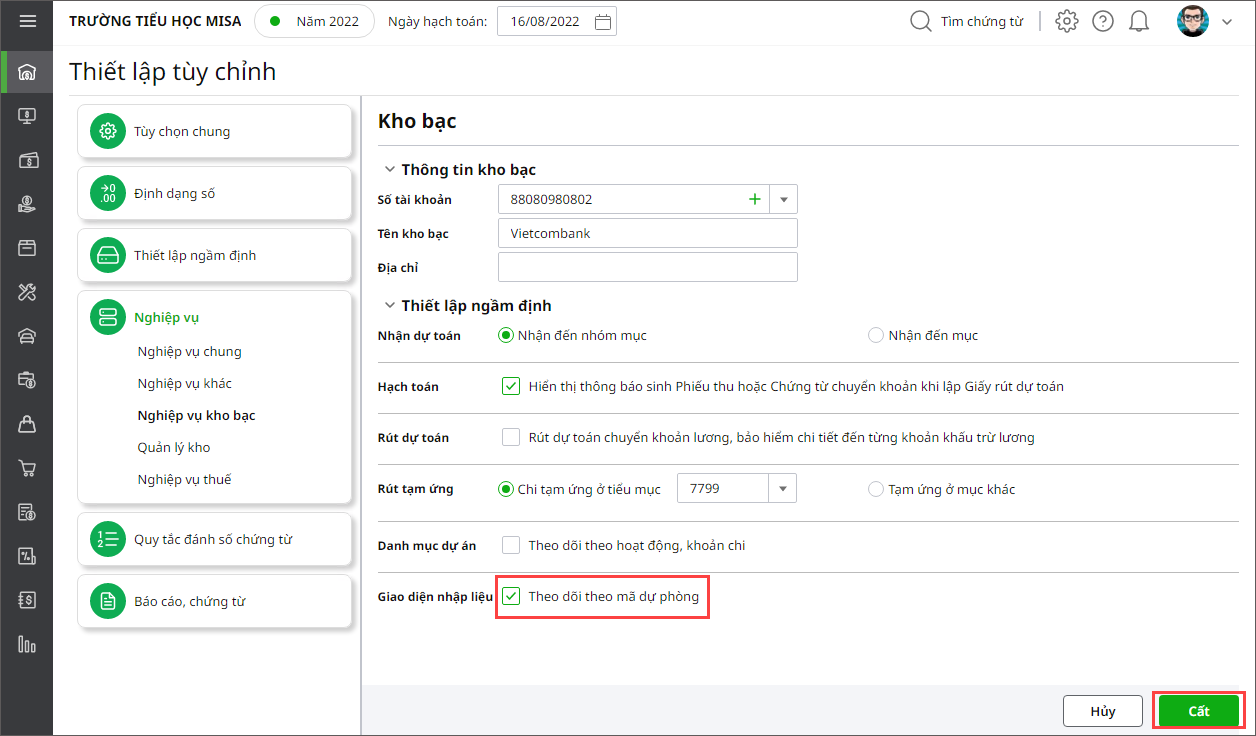
2. Chọn menu Danh mục.
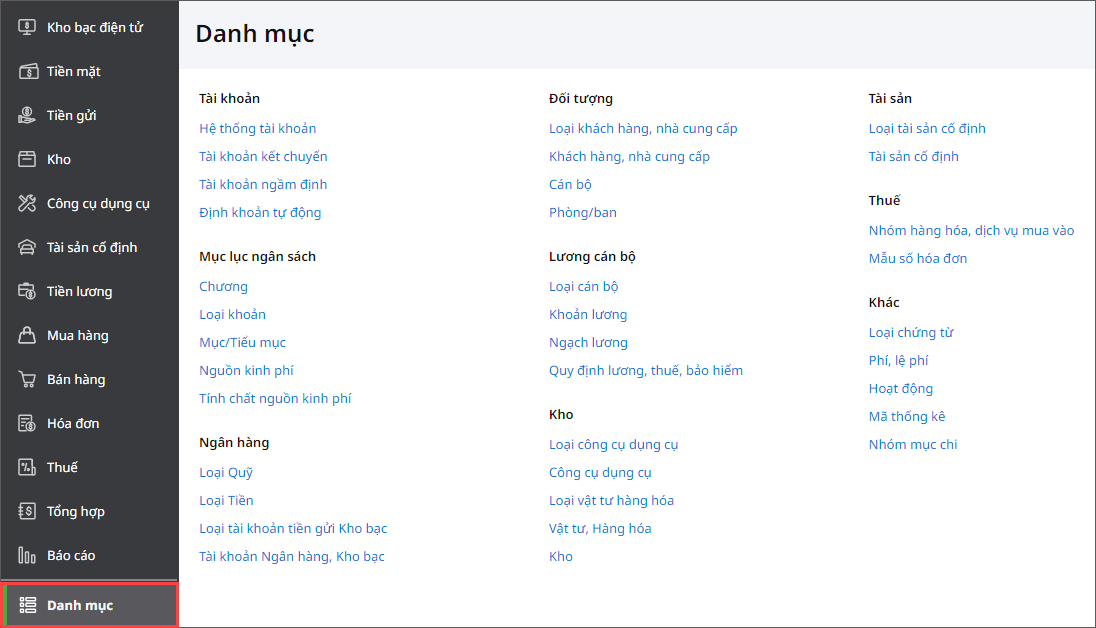
Hoặc vào Thiết lập\Danh mục.
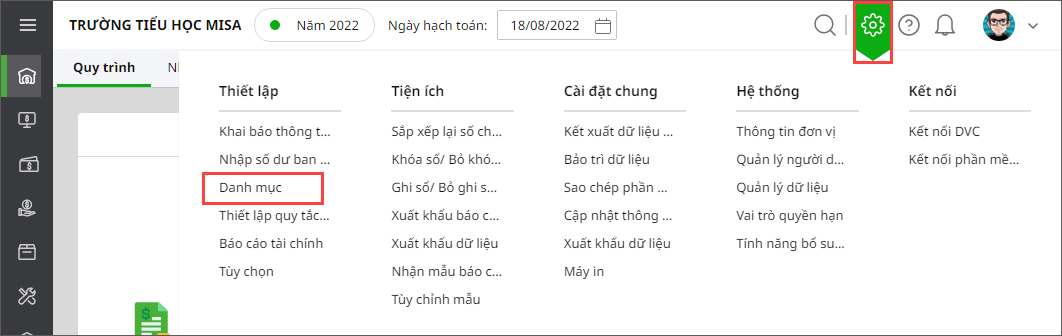
3. Chọn Mã dự phòng.
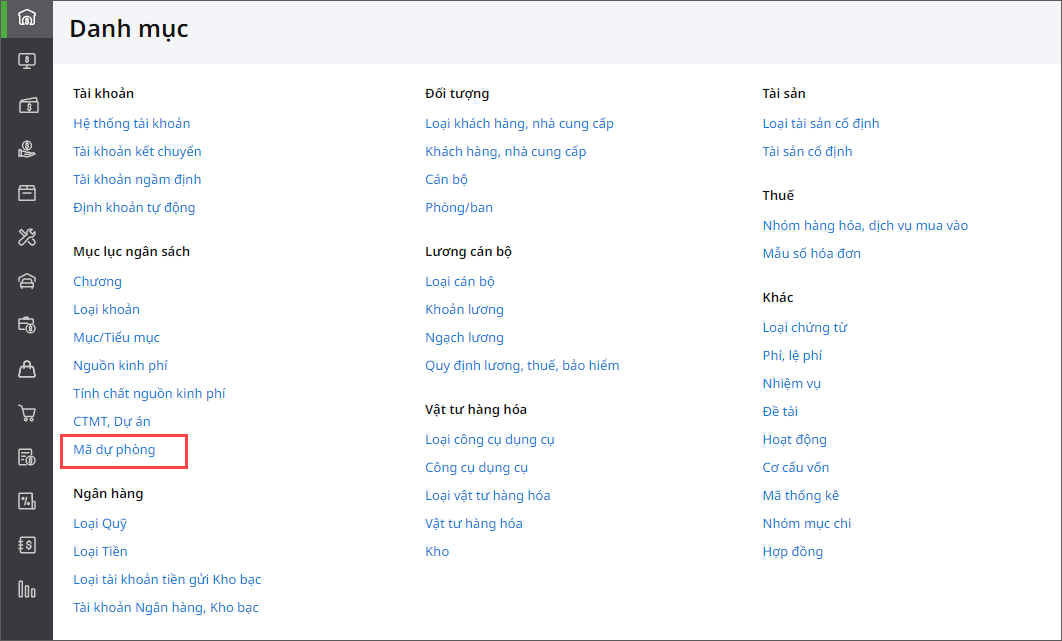
4. Để thêm mới mã dự phòng, nhấn Thêm.
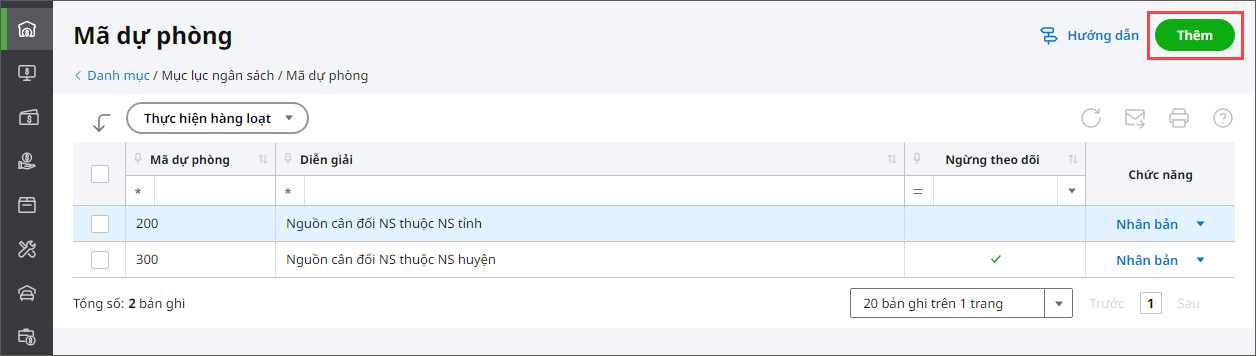
5. Khai báo các thông tin chi tiết: Mã dự phòng (bắt buộc nhập) và Diễn giải.
6. Nhấn Cất.
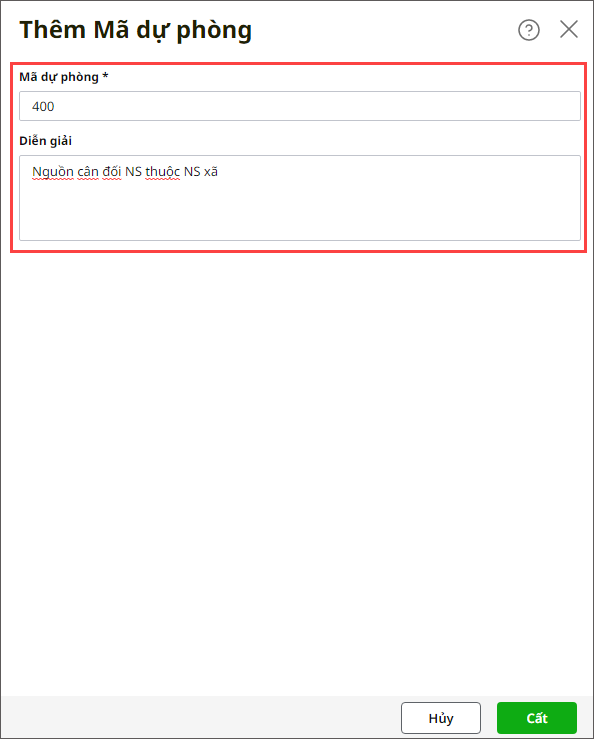
II. Sửa mã dự phòng
1. Nhấn vào dấu mũi tên Nhân bản tại dòng tài khoản cần xem/sửa, chọn Xem/Sửa.
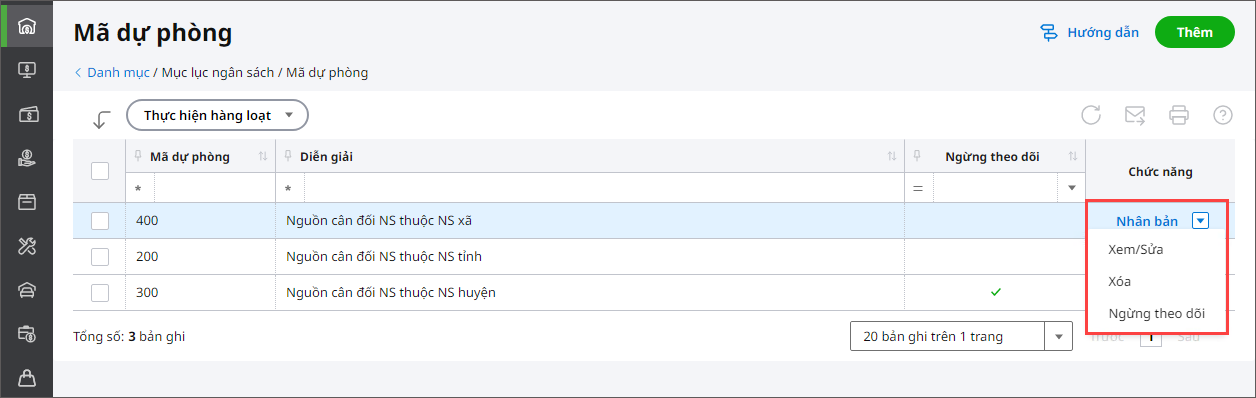
2. Anh/chị thực hiện sửa lại các thông tin của tài khoản.
3. Nhấn Cất để lưu lại thông tin.
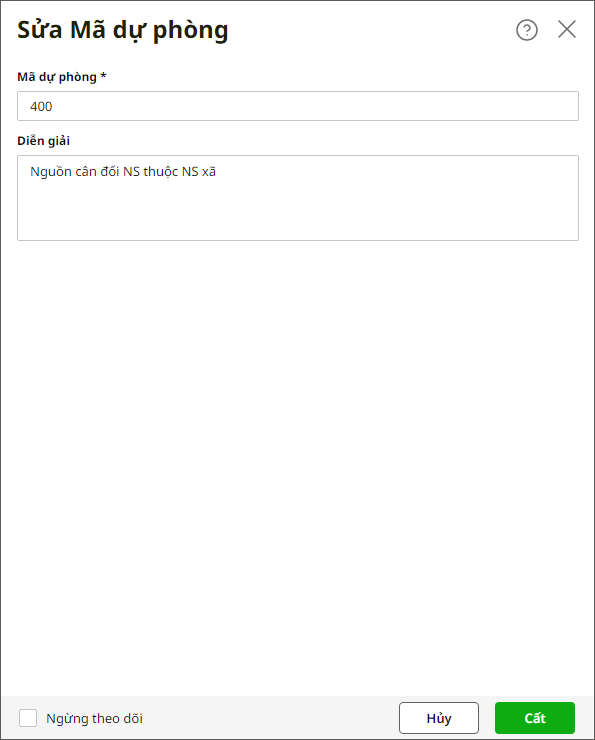
III. Ngừng theo dõi/theo dõi mã dự phòng
1. Anh/chị nhấn vào dấu mũi tên Nhân bản tại dòng tài khoản đó, chọn Ngừng theo dõi/Theo dõi.
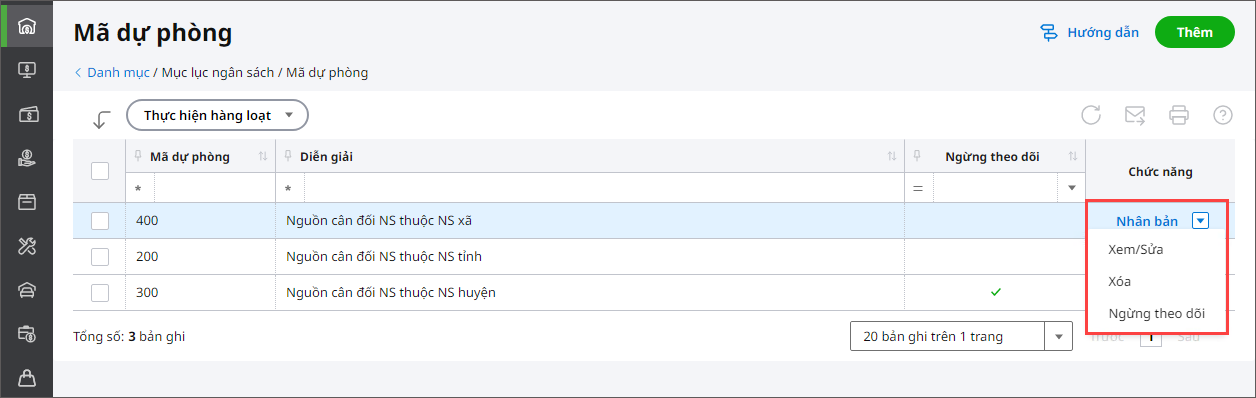
2. Hoặc tại màn hình Sửa mã dự phòng, tích chọn Ngừng theo dõi.
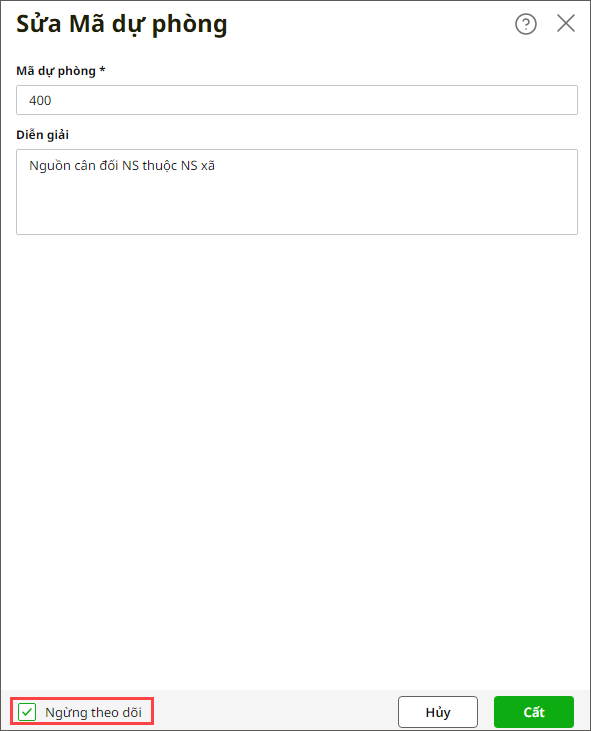
3. Trường hợp anh/chị cần ngừng theo dõi/theo dõi nhiều mã dự phòng cùng lúc:
- Tích chọn các mã dự phòng cần ngừng theo dõi/theo dõi.
- Nhấn Thực hiện hàng loạt. Chọn Ngừng theo dõi/Theo dõi.
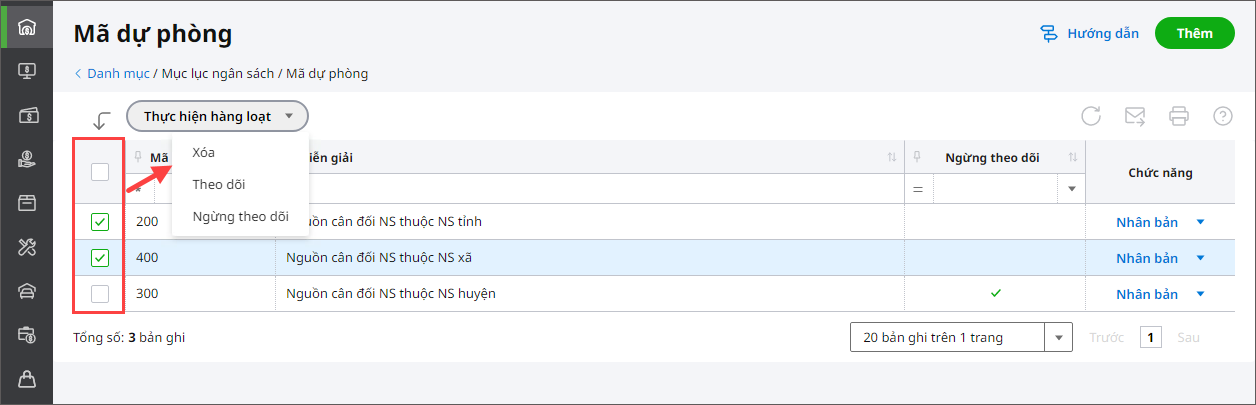
IV. Xóa mã dự phòng
1. Nhấn vào dấu mũi tên Nhân bản tại mã dự phòng cần xóa, chọn Xóa.
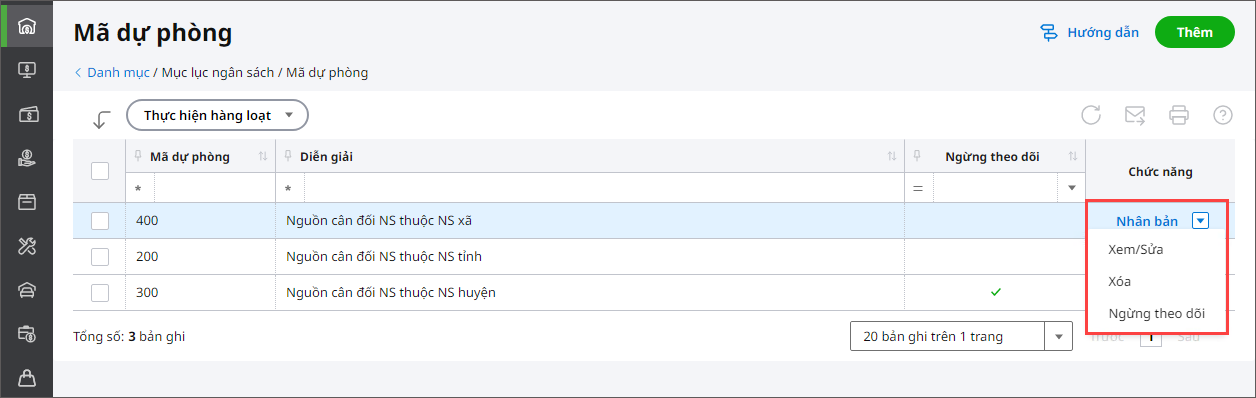
2. Nhấn Xóa để chắc chắn xóa mã dự phòng.
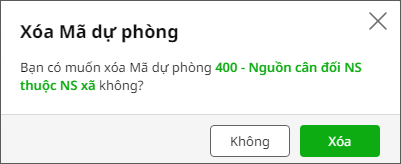
3. Trường hợp anh/chị cần xóa nhiều mã dự phòng cùng lúc:
- Tích chọn các mã dự phòng cần xóa.
- Nhấn Thực hiện hàng loạt. Chọn Xóa.
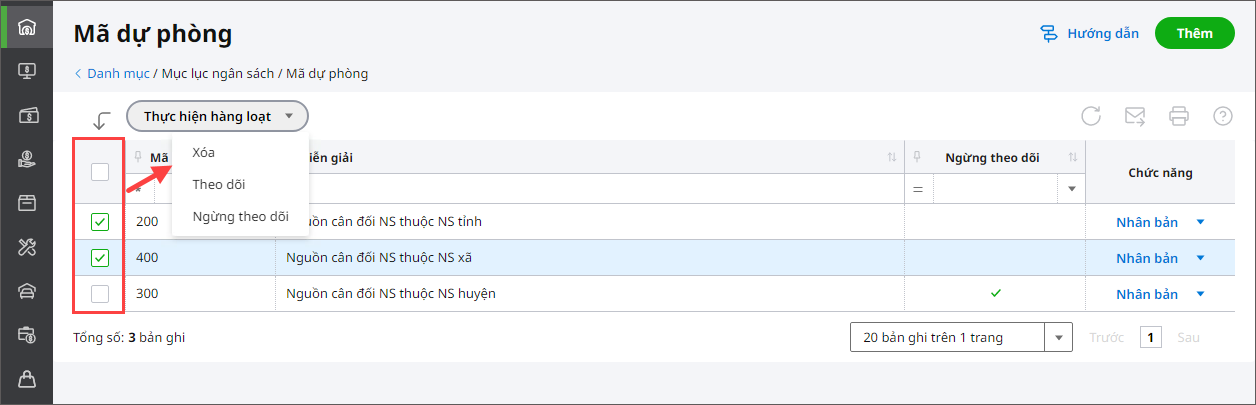
V. Nhân bản mã dự phòng
Trường hợp cần thêm nhanh 1 mã dự phòng có thông tin tương tự với mã dự phòng đã có sẵn, anh/chị làm như sau:
1. Tại mã dự phòng cần nhân bản, chọn Nhân bản.
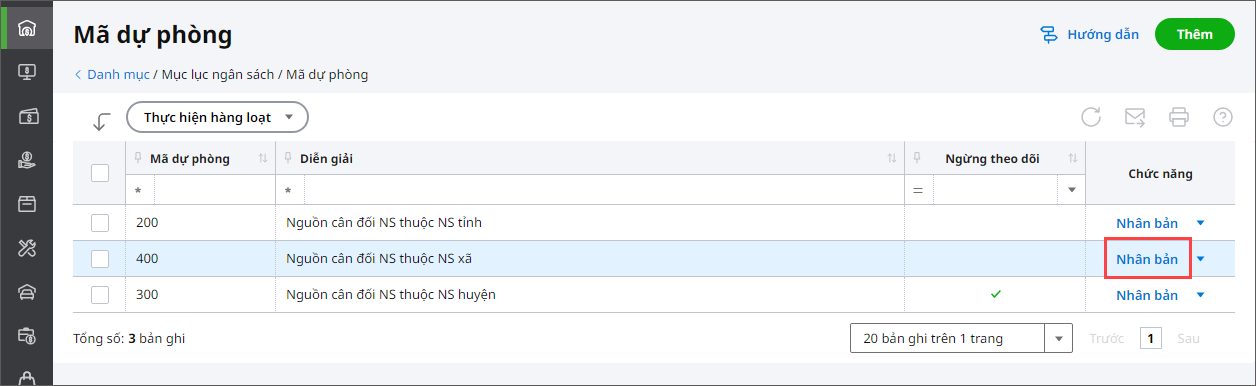
2. Phần mềm tự động lấy lên thông tin Diễn giải cho mã dự phòng thêm mới giống như mã dự phòng được nhân bản, anh/chị chỉ cần nhập thêm Mã dự phòng. Nhấn Cất.